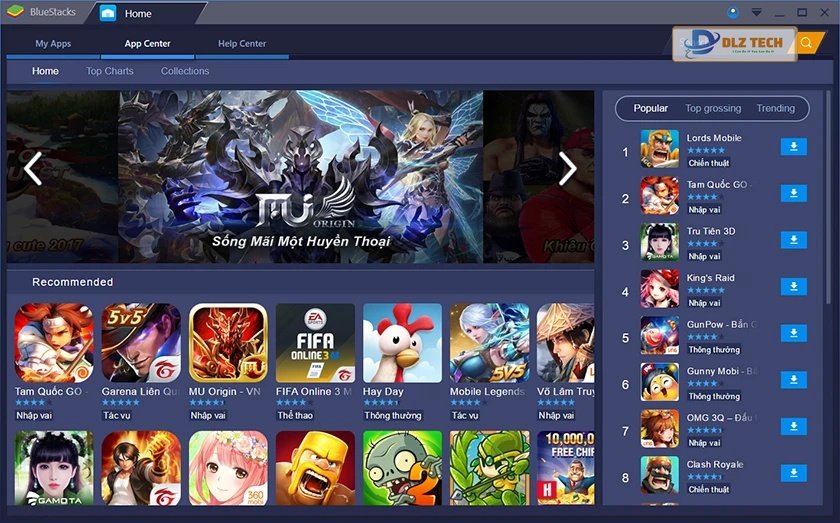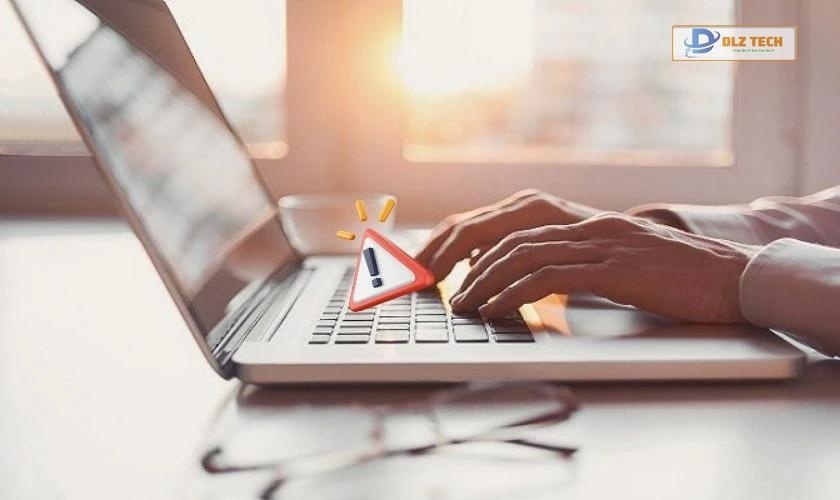Messenger hiện đã không chỉ là ứng dụng dành cho việc trò chuyện mà còn trở thành công cụ hiệu quả trong việc trao đổi công việc. Chính vì vậy, cách gửi file qua Messenger ngày nay đã trở nên vô cùng dễ dàng. Ngay sau đây, bài viết sẽ hướng dẫn bạn các bước gửi file thông qua ứng dụng Messenger trên cả điện thoại và máy tính với những định dạng tệp khác nhau.
Có thể gửi file qua Messenger không? Messenger hỗ trợ gửi loại file nào?
Messenger cho phép người dùng gửi file có dung lượng lớn thông qua các cuộc trò chuyện cá nhân hoặc nhóm. Những lợi ích khi gửi file qua Messenger bao gồm:
- Nhanh chóng và thuận tiện, chỉ mất vài giây để hoàn thành thao tác.
- Dễ dàng chia sẻ giữa các thành viên trong nhóm hoặc với từng người.
- Có khả năng gửi nhiều loại file như ghi âm, tài liệu PDF, Word và rất nhiều định dạng khác.
Hướng dẫn gửi file qua Messenger trên máy tính và điện thoại
Cách gửi file qua Messenger trên máy tính
Trên nền tảng máy tính, bạn có thể dễ dàng gửi file với các bước thực hiện sau:
- Bước 1: Truy cập Facebook và đăng nhập tài khoản của bạn trên trình duyệt.
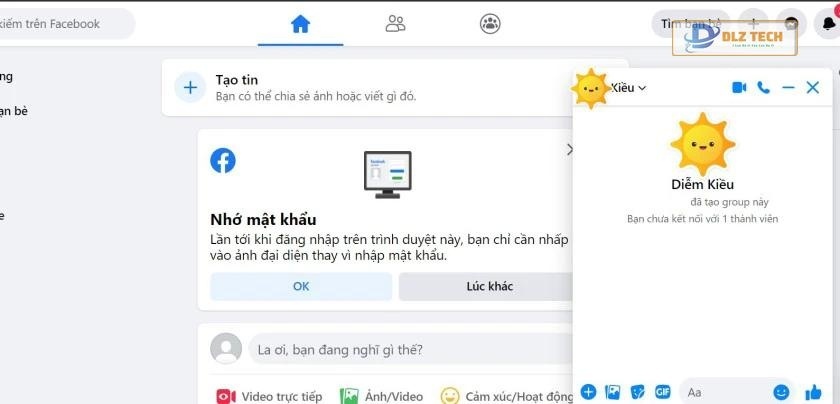
- Bước 2: Nhấn vào biểu tượng Messenger ở góc trên bên phải.
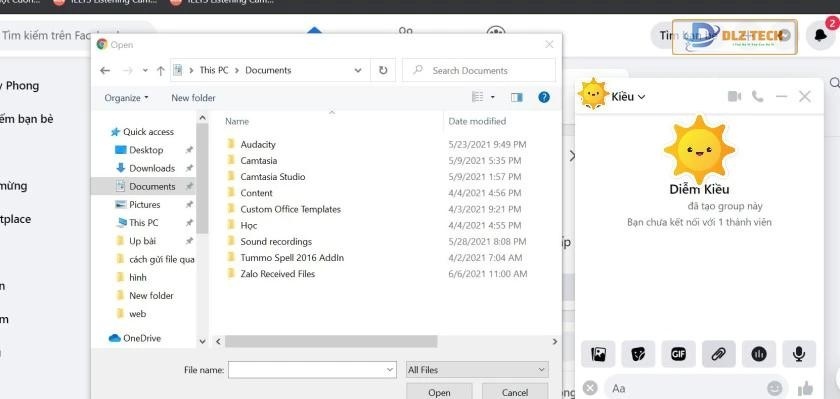
- Bước 3: Chọn người nhận và nhấn vào biểu tượng dấu cộng ở phía dưới bên trái của cửa sổ nhắn tin.
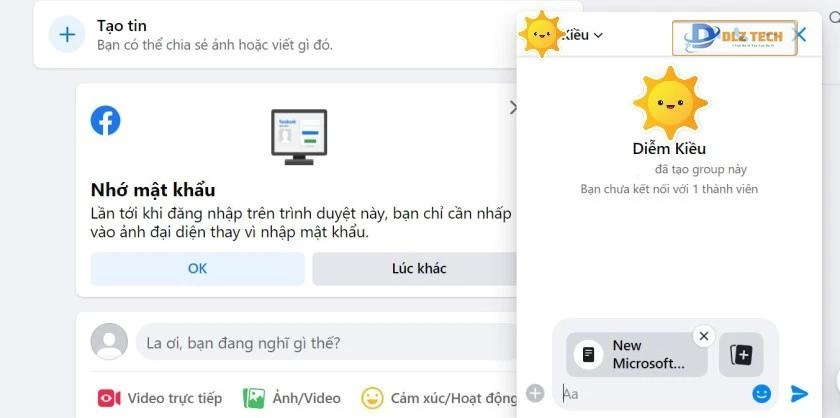
- Bước 4: Lựa chọn file muốn gửi và nhấn Enter hoặc biểu tượng gửi.
Xem thêm: Hướng dẫn cách tắt mã hóa đầu cuối trên Messenger.
Cách gửi file qua Messenger trên điện thoại
Để gửi file từ ứng dụng Messenger trên điện thoại Android hoặc iOS, bạn thường cần cài đặt một ứng dụng hỗ trợ bên ngoài vì Messenger hạn chế khả năng gửi file trực tiếp. Bạn có thể thực hiện theo các bước sau:
- Bước 1: Tải ứng dụng Xpore cho cả Android và iOS.
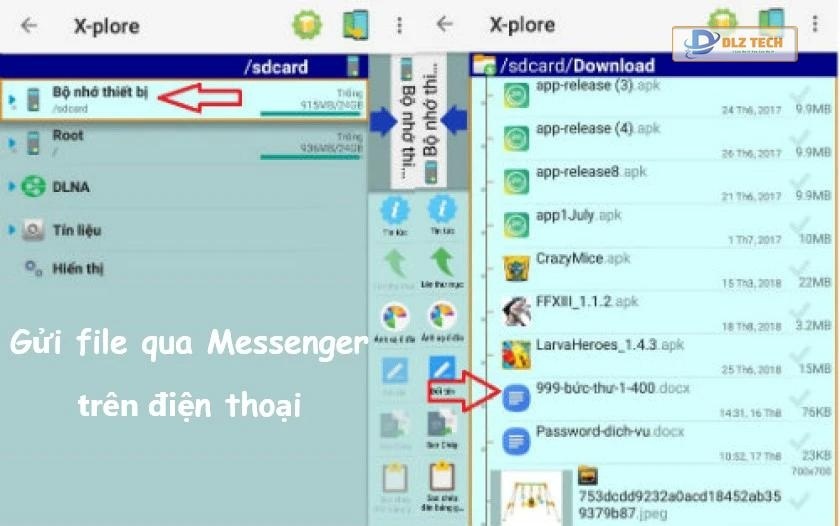
- Bước 2: Mở ứng dụng và chọn truy cập lưu trữ thiết bị.
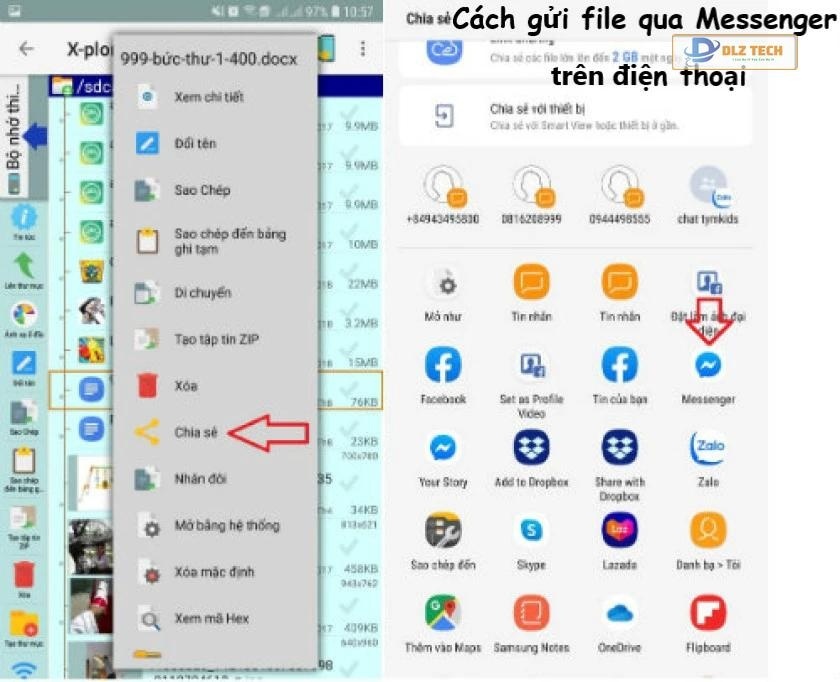
- Bước 3: Tìm và chọn file cần gửi, sau đó nhấn lệnh chia sẻ và chọn Messenger.

- Bước 4: Chọn người nhận và nhấn nút gửi để hoàn tất.
Xem thêm: Hướng dẫn tắt cuộc trò chuyện bí mật trên Messenger.
Cách gửi file ghi âm qua Messenger
Gửi file ghi âm trên iPhone
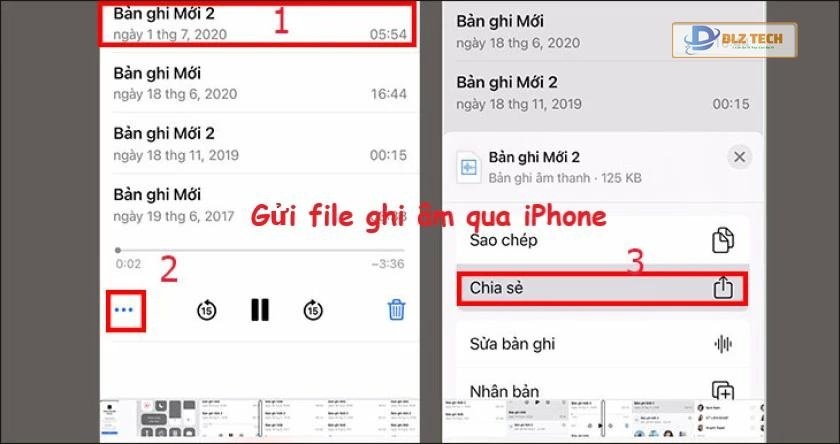
- Bước 1: Mở ứng dụng ghi âm, thấy danh sách các file ghi âm.
- Bước 2: Chọn file ghi âm mà bạn muốn gửi.
- Bước 3: Nhấn vào biểu tượng ba chấm ở góc dưới bên trái và chọn chia sẻ qua ứng dụng Messenger.
- Bước 4: Nhấn nút gửi để hoàn tất.
Gửi file ghi âm trên Android
Trên điện thoại Android, bạn có thể gửi file ghi âm trực tiếp mà không cần ứng dụng bên ngoài. Dưới đây là các bước thực hiện:
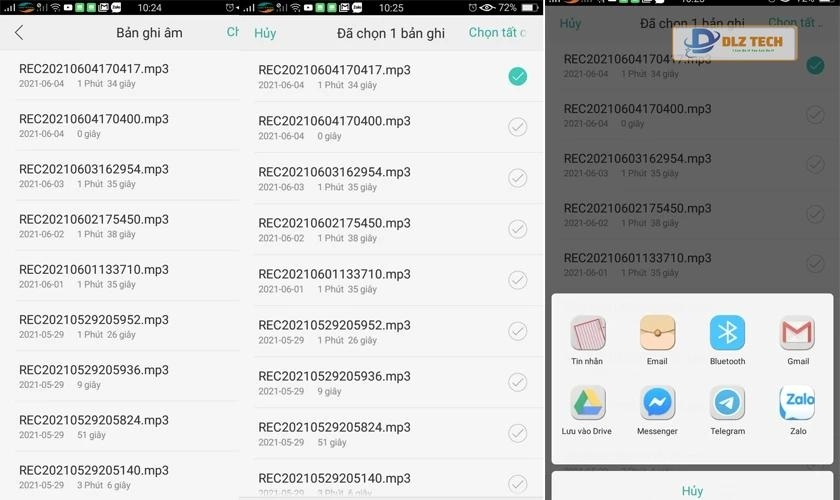
- Bước 1: Mở ứng dụng ghi âm trên điện thoại và truy cập danh sách ghi âm.
- Bước 2: Chọn file ghi âm cần gửi.
- Bước 3: Nhấn vào biểu tượng gửi và chọn Messenger.
- Bước 4: Chọn người nhận và nhấn gửi để hoàn tất.
Bạn đã tìm hiểu về cách xóa nhiều tin nhắn trên Messenger chưa? Tham khảo ngay!
Cách gửi file lớn hơn 25 MB qua Messenger
Messenger giới hạn dung lượng file gửi tối đa là 25 MB. Vậy làm cách nào để gửi file lớn hơn? Bạn có thể sử dụng Google Drive để thực hiện thao tác này. Dưới đây là hướng dẫn:
- Bước 1: Đăng nhập vào Google Drive.
Nếu bạn đã có tài khoản, quá trình đăng nhập sẽ rất nhanh. Nếu chưa có, bạn hãy tạo tài khoản mới.
- Bước 2: Tạo một tập tin mới để chứa dữ liệu bạn cần chia sẻ.
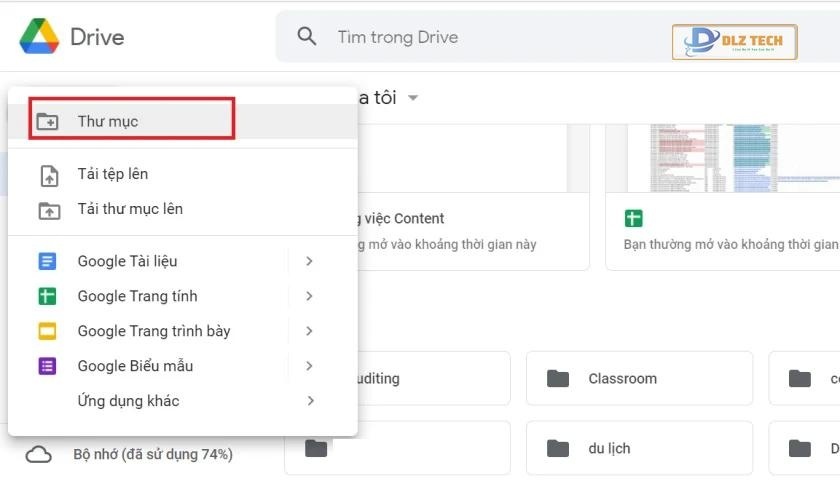
- Bước 3: Tải file cần gửi lên Drive.
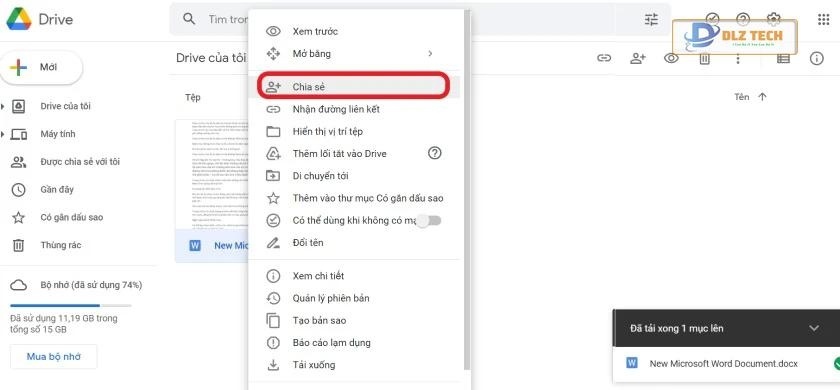
- Bước 4: Chia sẻ file trên Messenger.
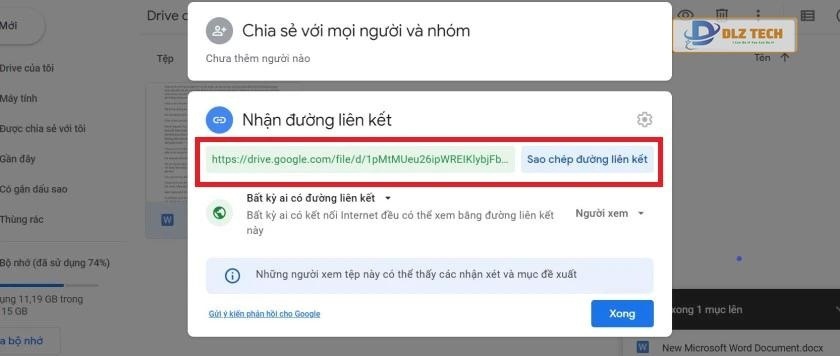
Khi file đã được tải lên, bạn nhấn chuột phải vào file, chọn ‘Chia sẻ’, rồi sao chép đường liên kết. Sau đó, vào Messenger và dán đường link vào ô nhập liệu, cuối cùng nhấn gửi.
Với bài viết này, hy vọng bạn đã nắm vững cách gửi file qua Messenger để phục vụ cho nhu cầu học tập và công việc của mình. Ngoài ra, hãy theo dõi mục Thủ thuật Messenger của chúng tôi để khám phá nhiều mẹo và thông tin hữu ích khác về ứng dụng này, chẳng hạn như cách tạo nhóm chat trên Messenger hoặc cách điều chỉnh âm thanh Messenger sao cho phù hợp với bạn.
Tác Giả Minh Tuấn
Minh Tuấn là một chuyên gia dày dặn kinh nghiệm trong lĩnh vực công nghệ thông tin và bảo trì thiết bị điện tử. Với hơn 10 năm làm việc trong ngành, anh luôn nỗ lực mang đến những bài viết dễ hiểu và thực tế, giúp người đọc nâng cao khả năng sử dụng và bảo dưỡng thiết bị công nghệ của mình. Minh Tuấn nổi bật với phong cách viết mạch lạc, dễ tiếp cận và luôn cập nhật những xu hướng mới nhất trong thế giới công nghệ.
Thông tin liên hệ
Dlz Tech
Facebook : https://www.facebook.com/dlztech247/
Hotline : 0767089285
Website : https://dlztech.com
Email : dlztech247@gmail.com
Địa chỉ : Kỹ thuật Hỗ Trợ 24 Quận/Huyện Tại TPHCM.